Информации в интернете очень много, пришлось перелопатить кучу сайтов и форумов, поэтому решил поделиться кратко, чтобы сэкономить время другим пользователям, которые решили поставить кастомную прошивку вместо официальной прошивки на планшет Acer A500
Acer Iconia Tab A500, с официальной прошивкой, загрузчиком.
Версия Android 4.0.3
Версия ядра 2.6.39.4+
Версия образа Acer_AV041_A500_RV03RC01_WW_GEN1
Номер сборки Acer_AV041_A500_1.031.00_WW_GEN1
Bootloader 0.03.12-ICS
ШАГ 1: Получение максимальной информации о вашем планшете для восстановления в случае неудачной прошивки (восстановление из брика).
ШАГ 2: Получение прав рут (Root права для Acer A500)
ШАГ 3: Установка кастомного загрузчика на Acer A500
ШАГ 4: Установка кастомной прошивки на Acer A500
ШАГ 1
Системная информация о планшете
Для восстановления планшета в рабочее состояние, нужно знать как минимум UID (cpuid) и SBK
Есть много способов узнать эту информацию, об этом много есть в интернете, я опишу самый простой способ, правда он работает лишь после получения прав рут для вашего планшета (см. Шаг 2). Если же вы боитесь без этих данных делать рут для планшета, воспользуйтесь этим постом, вы найдете много способов без рут прав узнать CPUID/SBK. Если же не боитесь поставить рут, потом узнать эти данные тогда, нужно:
Восстановление планшета Acer Icona Tab A501 A500
ОС Windows
- Отключите планшет от компьютера, если он был подключен!
- Получить права рут для вашего планшета (см. Шаг 2).
- Установите драйвер .
- Включить USB отладку на планшете (Настройки | Разработка | Включить USB отладку).
- Подключите планшет к компьютеру с помощью USB-кабеля. Если в Диспетчере устройств драйвер не будет найден, и ваше устройство будет под вопросом, нужно выбрать пункт Обновите драйверы->Выполнить поиск драйверов на этом компьютере->Указать букву C: там где у вас установлен Windows . Будет поиск по всему диску и в итоги он найдет файлы нашего драйвера и установит устройство в диспетчере устройств ПК, вверху появится ADB Interface! Пока правильно не будет установлен драйвер Usb, продолжать далее не имеет смысла.
- Cкачать программу Afterota v1.09 , подключить ваш планшет к компьютеру. Если вы сделали все верно, на самой первой вкладке Info вы увидите всю нужную информацию, сохраните ее на компьютере.
ШАГ 2
Получение прав рут
(Root права для Acer A500)
Данный способ 100% рабочий и проверен мною лично на своем планшете.
Acer Iconia Tab A500, с официальной прошивкой, загрузчиком.
Версия Android 4.0.3
Версия ядра 2.6.39.4+
Версия образа Acer_AV041_A500_RV03RC01_WW_GEN1
Номер сборки Acer_AV041_A500_1.031.00_WW_GEN1
Bootloader 0.03.12-ICS
Root права для ОС Android 4.0.3 ICS для планшетов Acer Iconia Tab A500/A501/A100/A101 (получение root 0-го уровня) (обновлен ICS Root до версии 7.1.1)
- Отключите планшет от компьютера, если он был подключен!
- Установите драйвер (ссылка выше)
- Включить USB отладку на планшете (Настройки | Разработка | Включить USB отладку).
- Подключите планшет к компьютеру с помощью USB-кабеля. Если в Диспетчере устройств драйвер не будет найден, и ваше устройство будет под вопросом, нужно выбрать пункт Обновите драйверы->Выполнить поиск драйверов на этом компьютере->Указать букву C: там где у вас установлен Windows . Будет поиск по всему диску и в итоги он найдет файлы нашего драйвера и установит устройство в диспетчере устройств ПК, вверху появится ADB Interface! Пока правильно не будет установлен драйвер Usb, продолжать далее не имеет смысла.
- Загрузите ICS Root (по ссылке выше), откл антивирус и файрвол, распакуйте архив и запустите ICS Root 2.exe.
Если программа удачно найдет ваш планшет в статусе будет об этом запись! Все необходимые галочки уже стоят просто нажмите кнопку «DO IT!»
Прошивка Acer Iconia tab a501 (раскирпичивание)
Наслаждайтесь полноценным ROOT!
Установка кастомного загрузчика на Acer A500
Данный способ 100% рабочий и проверен мною лично на своем планшете.
Acer Iconia Tab A500, с официальной прошивкой, загрузчиком.
Версия Android 4.0.3
Версия ядра 2.6.39.4+
Версия образа Acer_AV041_A500_RV03RC01_WW_GEN1
Номер сборки Acer_AV041_A500_1.031.00_WW_GEN1
Bootloader 0.03.12-ICS
ICS Root 7.1.1
Установка кастомного загрузчика ClockworkMod Recovery CWM Thor 1.7.3 на Acer A500
В интернете есть способ установки загрузчика CWM с помощью программы из Play Market’a Acer Recovery Installer, но скажу сразу, что данный способ мною опробован, но привел к ошибке recovery verified failed поэтому я использовал другой способ установки CWM 1.7.3 на планшет A500.
Простой способ установить любой рекавери и загрузчик на Acer Iconia Tab А500 и А501
Скачиваем и распаковываем утилиту
Для тех, кто хочет пользоватся офф ICS с новым загрузчиком и рекавери
Перед установкой на оригинальный неразлоченный загрузчик ICS (на оффициальную прошивку ICS) не забывайте удалить recovery-from-boot.p из папки /system (нужен рут) чтобы не сломать рекавери после перезагрузки системы .
Запускаем а500.bat (а501.bat) и следуем инструкциям:
— переводим планшет в APX режим и подключаем к компъютеру
Как перевести планшет в APX режим
Выключаем планшет.
Берем скрепку и нажимаем кнопку «Reset» (находится около USB-портов);
Держа кнопку «Reset», зажимаем кнопку питания на 3-5 секунд (пока не загорится кнопка питания белым светом).
Отпускаем кнопку питания удерживая «Reset» еще 2 секунды и вытаскиваете скрепку.
Подключаем планшет к ПК через USB.
Компьютер обнаружит устройство как Acer Picasso USB Boot-recovery Driver (Возможны мелкие отличия)
— вводим свой SBK, о том как его узнать читайте выше ШАГ 1
— выбираем вариант установки (я выбирал вариант <5>)
— ждем окончания работы программы
— перезагружаемся (кнопка Reset)
Все. У вас установлен выбранный загрузчик и рекавери.
ШАГ 4
Установка кастомной прошивки на Acer A500
Версия Android 4.3
Версия Android 4.4 KitKat
Прошивка_Android 4.4.2_v7 — Tegraowners OmniROM A500/A501
Гаппсы — GAPPS 4.4
Root права — SuperSU for root
1. Скачайте прошивку и гапсы, скопируйте ее (без распаковки) на внешнюю microSD.
3. Выключите планшет. Зайдите в рекавери режим (зажмите кнопку уменьшения громкости и кнопку включения устройства до тех пор, пока не увидите меню CWM). Управление меню осуществляется кнопками громкости, а выбор кнопкой выключения, либо сенсором.
4. Теперь вам нужно сделать вайп очистку планшета. Для этого выберите пункт «Wipe menu», далее «Wipe data (factory reset)» и подтвердите выбор «Yes — delete all user data» (это НЕ форматирует карту памяти, но удалит все пользовательские данные (приложения в том числе) очистит кэш).
Если во время очистки /data раздела при форматировании получаете следующее:
Formatting /data.
Skipping erase of /data/media.
Error removing /data/misc/adb!Error formatting /data
значит у вас не очистился раздел /data и это может привести к вечной зарузке, чтобы этого избежать надо:
Выключите планшет и опять его включите. Сразу как появится меню загрузчика CWM заходим в раздел «Backup and Restore» и кликаем «Toggle backup and restore of internal storage (/data/media)», должно написать Enabled. , затем идем в раздел «Mounts and Storage» и выбираем «format /data». После этого сразу идем опять в раздел «Wipe data (factory reset)» и подтвердите выбор «Yes — delete all user data».
5. Теперь в главном меню выберите пункт «Install zip from sdcard» и выбираем пункт меню «choose zip from sdcard» (внешняя SD карта) выберите файл прошивки (Tegraowners_JB-MR1_ROM_v6t2.zip), подтвердите выбор (Yes — Install Tegraowners_JB-MR1_ROM_v6t2.zip).
Затем установите гаппсы.
6. Все, после того, как процесс установки будет завершен, выберите пункт (+++++Go Back+++++) и затем «Power menu» и «reboot».
Если вы выполнили все ШАГИ корректно и точно как описано, вы сможете насладиться новой прошивкой для планшета Acer Iconia A500.
Источник: armix2000.blogspot.com
Обновление операционной системы планшетного пк, Сброс установок планшетного пк, Удаление программы – Инструкция по эксплуатации Acer ICONIA TAB A501

Чтобы высвободить дополнительное место в памяти, можно удалять
программы, установленные в планшетном ПК. В меню программ нажмите и
удерживайте значок программы и затем перетащите его в область Удалить в
верхнем правом углу экрана.
Примечание: Нельзя удалять программы, изначально установленные
в планшетном ПК.
Другой способ: нажмите Программы > Настройки и выберите Программы >
Управление программами. Нажмите программу, которую хотите удалить,
нажмите Удалить и подтвердите удаление.
Самое массовое устройство Acer
Когда-то, в недалеком прошлом, планшет Acer A500 был вершиной творений не только Acer, но и всех планшетов в частности. Помогали ему в этом, актуальная на тот момент, операционная система – Android 3.0 и топовое железо «под капотом». Что же, в этой статье мы разберем недостатки и достоинства данной таблетки.

На картинке четко выражается фирменный дизайн Acer
Характеристики
Девайс работает под управлением операционной системы Android 3.0 хотя, для него был представлен целый ряд полезных обновлений вплоть до Android 4.1.2, но и это не предел. Вскоре, волонтерами были представлены кучи кастомных прошивок, которые были портированы с Nexus-устройств, и на данный момент, вы можете установить на свой Acer Android 4.2 и Android 4.3.

Acer, одной из первых, начала поддерживать американскую компанию, специализирующуюся на выпуске видеокарт и процессоров – Nvidia, посредством установки чипов компании на свои устройства. Вдали и не остался Iconia Tab A500. Планшет оснащается двухъядерным чипом Nvidia Tegra 2, работающим на тактовой частоте в 1 ГГц, 1 ГБ оперативной памяти и видеокарту NVIDIA GeForce ULP.
Также, Acer дала пользователю право выбрать модель себе по вкусу. Существует четыре версии планшета – на 64 ГБ, 32 ГБ, 16 ГБ и 8ГБ. Встроенная флеш-память прямо пропорциональна цене на устройство, а c поддержкой карт памяти MicroSD вы будите иметь колоссальное количество свободного места на вашем планшете.

Также, стоит упомянуть о экране Iconia. Он представляет из себя TFT-матрицу с диагональю экрана в 10.1 дюйма и разрешением в 1280×800 пикселей. Вряд ли данную часть аппарата можно назвать его достоинством. Ведь при взгляде на экран можно легко заметить «громоздкие» пиксели, режущие глаз. Не мудрено предположить что устройство обладает маленьким PPi.
Так оно и есть, 149 пикселей на дюйм, на сегодняшний день, не такая уж большая цифра. Но по тем временам, когда планшет только анонсировали, Android не поддерживал таких высоких разрешений, как например FullHD.

Задняя панель Iconi’и
Задняя камера девайса составляет 5 мегапикселей и в целом, качество фотографий можно назвать приемлемым. Это конечно не какой-нибудь камерофон, наподобие Nokia Lumia 1020, но снимать можно. Радует фронтальный сенсор гаджета и составляет 2 МП, что позволит вашему онлайн-собеседнику наслаждаться качеством видео.
Комплектация

Коробка от планшета
Acer Iconia Tab упаковали в по-настоящему «королевскую» упаковку. Сделано это было, разработчиками, из-за большого количества аксессуаров для планшета, а не как вы могли предположить, выделиться перед другими производителями.
В комплекте идут шесть различных руководств на тот или иной случай. Среди них присутствует паспорт устройства, информация о гарантии, сведения о первых запусках устройства, техника безопасности и руководство. Также, в комплектации вы можете найти зарядку, USB-кабель, тряпочку для поддержания чистоты экрана и чехол.

Уж чем-чем, а аксессуарами Acer нас не обидела. Особенно радует «фирменный» чехол для планшета. Интересный и необычный ход от компании, возможно, она вдохновилась поступком Apple и ее Smart cover’ом для Ipad. Но в нашем случае нет тех магнитов, позволяющих блокировать планшет Apple, закрыв его чехлом. Хотя можно заметить ярко-выраженные черты схожести двух замшевых «мантий».
Прошивка
Приступим к технической части нашей статьи.
Важно знать! Не стоит паниковать при появлении восклицательного знака с роботом, это означает, что прошиться вам просто не дано.
Перед прошивкой убедитесь что у вас правильный файл прошивки. Удостовериться в этом можно открыв архив и если там окажутся папки «System», «Flaxrom» и тд. – то все правильно, если же любой другой архив, переименуйте его в update.zip и кидайте его на карту памяти MicroSD . Также, не стоит перепрошиваться с Android 3.1, 3.0 сразу на Android 4.1, 4.0. Сначала установите 3.2, а потом шейте ваш планшет на все четыре стороны.
- Скачиваете прошивку ниже.
- Скидываете на планшет, на карту памяти MicroSD, желательно в ее корень.
- Сторонним проводником переименовываете архив с прошивкой в update.zip(предпочтительно ES проводником, скачать можно в Google Play).
- Выключаем устройство.
- В выключенном состоянии зажимаем громкость (-) и кнопку питания одновременно.
- Должны будут появиться надписи в левом верхнем углу экрана. По их появлению отпускаете одновременно обе зажатые кнопки.
Процесс запущен, ждем окончания прошивки.
Android 4.0.4 скачать можно по ссылке — http://narod.ru/disk/55372485001.2bdc11d07e348de2f2710abfed3f2261/SD_Acer_A500_AV041.RV00RC00_AV041.RV17RC03_WW_GEN1.zip.html
Демонстрационное видео Android 4.0.3 — https://www.youtube.com/watch?v=6NUXg7oYRHU
Отметим, отзывы о планшетах Acer говорят, что устройство очень проблематично в плане софта. Выше представлен самый легкий способ прошивки нашего устройства и подходит не ко всем прошивкам. Если же вы очень любознательны, мы советуем вам, поскорее идти набираться знаний на 4pda.ru
Получение рута(администратора устройства)
Некоторым пользователям сети интернет известна программа Gingerbreak. Так вот, с ее помощью можно получить рут на всех устройствах Acer A500, но есть и исключения. Чтож приступим к пошаговой инструкции получения рута на Android 3.0 – 3.2
Важно знать! Все операции проводятся с ОС Windows 7. Этот способ получения администратора Android-устройства не работает с Android 4.0.3, для данной версии операционки инструкцию вы можете найти следом за инструкцией ниже. Если же вам не помогла эта инструкция, попробуйте все тоже самое проделать с приложением по ссылке http://acer-a500.ru//uploads/files/1311927878_iconiaroot-1.3.apk
- Скачать программу Gingerbreak отсюда http://acer-a500.ru//uploads/files/1308067520_gingerbreak_v1.20.apk
- Перебросить на карту памяти MicroSD.
- Планшет перевести в портретный режим и зафиксировать кнопочкой Screen Lock.
- Установить Gingerbreak/IconiaRoot.
- В приложении нажать на Root Device.
- Процесс долгий. Наберитесь терпения.
- По его окончанию перезагрузите устройство.
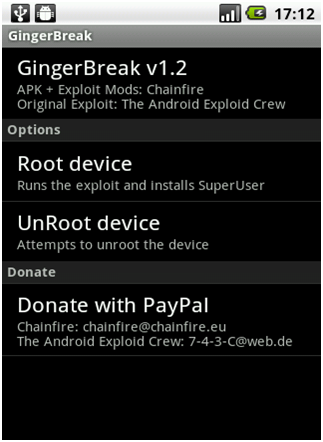
Пользователи с установленным Android 4.0.3, не расстраивайтесь и для вас у нас найдется инструкция по руту планшета. Отличается от той что выше, она только тем, что более сложна в исполнении. Приступим.
- Включите откладку устройства по USB. Сделать это можно открыв «Настройки», затем «Разработка» и там найти соответствующий пункт.
- Установите подключение устройства с вашим планшетом через USB-кабель.
- Далее, загрузите PC-программу ICS Root отсюда http://acer-a500.ru//uploads/files/1342007746_ics-root-7.1.1.zip
- В скачанном архиве запустите файл ICS Root 2.exe.
- Выберите подходящие вам настройки и запустите процесс рутирования устройства.
- На вашем Acer A500, теперь присутствует функция суперпользователя.
Обучающее видео по получению рута на Android 4.0.3:
Обязательно к прочтению
- Видео о том как разобрать и собрать планшет — https://www.youtube.com/watch?v=tyP2et50DEAfeature=search_result, но будет быстрее садиться аккумулятор.
Небольшой видео обзор планшеты Acer:
Интересные статьи:
Источник: planshetuk.ru